US配列でかな入力したい
US配列のキーボードでかな入力をする方法です。US配列でかな入力をするには、Mozcをベースにしたfcitx-mozcが必須です。前提として、キーボードがUS配列であること、キーボードのレイアウト設定がそれに対応している必要があります(たとえば、English(US))。
環境:LMDE 4、GNOME Terminal
日本語に対応したIMとIMF
日本語を入力するには、日本語に対応したインプットメソッドエンジン(IM)が必要です。日本語IMには、京大マイコンクラブが開発したAnthy(アンシー)やGoogle日本語入力のオープンソース版のMozc(モズク)などがあります。
そのIMを動かすものとして、インプットメソッドフレームワーク(IMF)があります。Fcitx(ファイティクス)やiBus(アイバス)などが有名です。
ローマ字入力であれば、どれを選択してもいいと思いますが、かな入力に限定するならMozcをベースにしたfcitx-mozcにになります。それでは、インストールと設定を見ていきましょう。
fcitx-mozcをインストール
US配列でかな入力をするには、IMにfcitx-mozcを選択します。ほかのIMやIMFだとかな文字が変な位置に配置されてしまい、出力できない文字がでてきます(xmodmapを利用してキーバインドを変更すれば可能かもしれませんが、ハードルが高いです)。なお、CentOS系はiBus-kkcが標準で採用されており、Fcitxはインストールされていません。したがって、fcitx-mozcを自力でインストールしなければいけません。
LMDE 4の場合は、Linux Mint(LMDE)の公式リポジトリで、日本語IMのfcitx-mozcが配布されているので、それをそのままインストールします。インストール後、一度ログアウトする必要があります。
$ sudo apt install fcitx-mozcfcitxの設定
一度ログアウトし、再びログインすると、fcitx-mozcが使える状態になっています。Menuの検索窓に「fcitx」と入力すると 、「Fcitx」と「Fcitx Configuration」が出てくるので、Fcitx Configurationを開きます。。
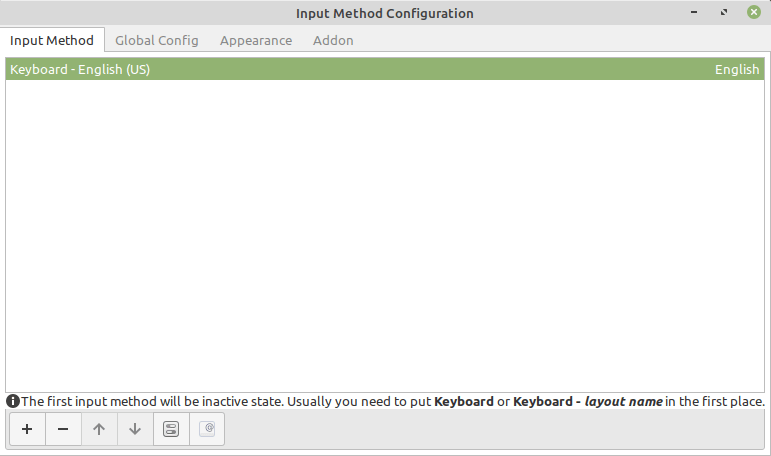
Input Methodにインストール時に設定したキーボードが表示されています。ここに「Mozc」を追加したいので、左下の「+」を押します。すると、Add input methodにキーボードの一覧が表示されますが、一覧から「Mozc」が見つからないと思います。
解決方法は、アクティブウィンドウの左下にある「Only Show Curret Language」のチェックを外すだけです。この上で、下部の検索窓に「mozc」と入力すると上部に「Mozc」が表示されます。「Mozc」を選択して「OK」を押します。
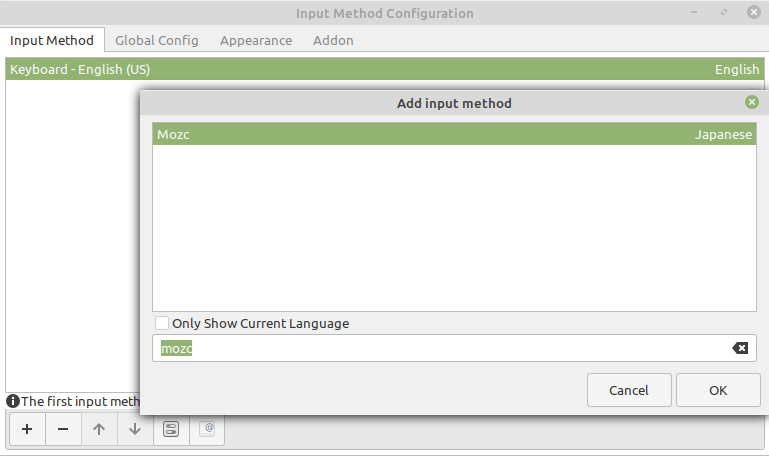
注意点として、上から下にEnglish(US)、Mozcの順で配置します。上位に設定したキーボードのレイアウトを下位のキーボードが継承してしまうからです。もし、Mozcをトップにしてしまうと、キーボードはUS配列なのに、その中身がJIS配列になってしまいます。
この2つのキーボード(English(US)とMozc)を切り替えて、英語入力と日本語入力を使い分けます。初期設定では、「Ctrl+Space」でIMの切り替えになっています。この変更方法は変換候補ウィンドウのサイズにて後述します。
Mozcの設定
次は、Mozcの設定ですが、Google日本語入力の設定とほぼ同じでだと思います。
Menuの検索窓に「Mozc」と入力すると「Mozc」の一つだけが表示される。それをクリックすると、Mozc Settingが開きます。ここで設定することは一つで、Input modeを「Kana」にするだけでです。後は好みで設定します。
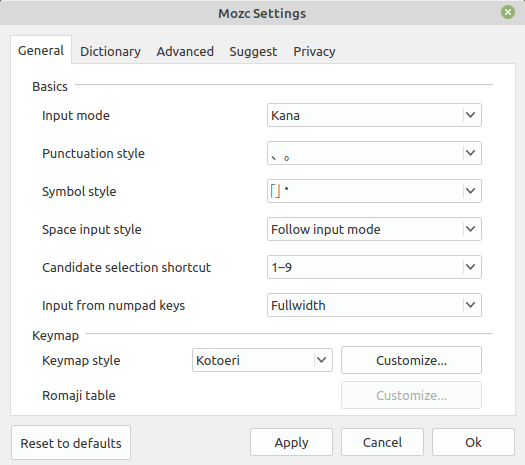
変換候補ウィンドウのサイズ変更
モニターがHiDPIだと、変換候補ウィンドウが非常に小さく表示されてしまうかも知れません。これは、前述したFcitx Configurationからサイズを設定することで解決できます。
ApperanceのFont Sizeに、適当な数字を入力して実験してみてください。筆者の環境では、10〜20あたりが適正な範囲でした。
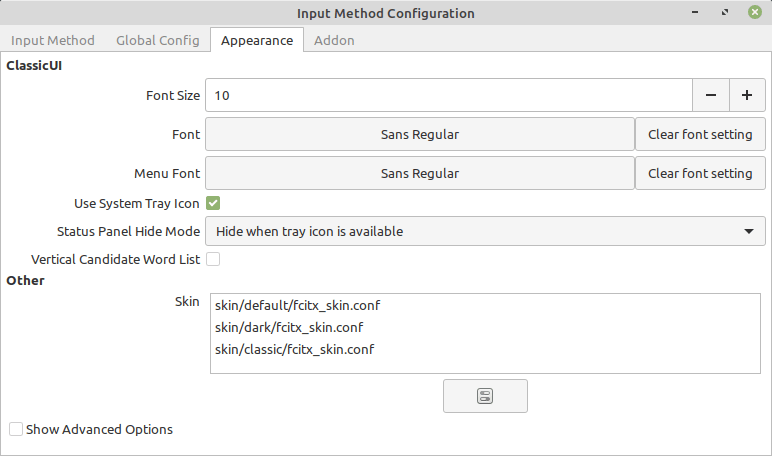
Global ConfigのTrigger input Methodから、IMの切り替えキーの変更ができます。ESCキーで「Empty」になります。
「ろ」の位置
US配列の「かな入力」は、JISの「かな入力」と配置が異なっています。特に異なるものとして、「ろ」があります。
US配列かな入力では、「ろ」が「~`」キーで入力されます。つまり、最も右下に配置されていたキーが、最も左上のキーに移動します。なんだか、気持ち悪いですが、結果的に、右手小指の守備範囲が狭まり、入力が楽になったと感じています。
また、LinuxとWindowsでも配置が異なってきます。たとえば 、「」がそうで、Windowsでは、US配列の[]キーと「」の配置が一致しています。しかし、LinuxやmacOSでは、一つ右にずれています。つまり、]を押すと「が入力されます(これはこれで、括弧が右端に配置されるので楽です)。ちなみに、HHKB(Happy Hacking Keyboard)のUS配列の場合は、「~`」の位置が「ESC」で、「~`」は、最も右上に配置されます。したがって、「ろ」も左上から右上に移動します。
更新情報
- 作成日:2020-04-04
- 作成日:2022-04-27